Dialoogvenster Doelmap toevoegen/Doelmap bewerken
Hiermee kunt u mappen toevoegen of bewerken voor het opslaan van ontvangen faxgegevens en afbeeldingen die met het bedieningspaneel van de printer zijn gescand.
Als u het dialoogvenster Doelmap toevoegen (Add Destination Folder) of Doelmap bewerken (Edit Destination Folder) wilt weergeven, klikt u op Toevoegen... (Add...) of Bewerken... (Edit...) in het venster Folder Setting Utility.
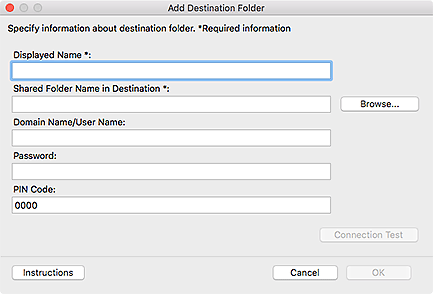
- Weergegeven naam (Displayed Name)
-
Voer de naam in die u wilt weergegeven op het bedieningspaneel van de printer.
 Belangrijk
Belangrijk- Weergegeven naam (Displayed Name) is een vereist veld.
- Gebruik alleen tekens die kunnen worden ingevoerd met het bedieningspaneel van de printer.
- Naam van gedeelde map in bestemming (Shared Folder Name in Destination)
-
Geef de doelmap voor gegevens op. Klik op Bladeren... (Browse...) en selecteer een map.
 Belangrijk
Belangrijk- Naam van gedeelde map in bestemming (Shared Folder Name in Destination) is een vereist veld.
- Voer het pad van een map, zoals een netwerkmap, op de volgende wijze in: "\\servernaam\mapnaam". Scheid de server- en mapnamen van elkaar met behulp van backslashes.
- Domeinnaam/gebruikersnaam (Domain Name/User Name)
-
Voer de domeinnaam en gebruikersnaam in waarmee u toegang krijgt tot de doelmap voor de gegevens.
 Opmerking
Opmerking- Gebruik de indeling "domeinnaam/gebruikersnaam" als er een domeinnaam moet worden ingevuld. Scheid de domein- en gebruikersnaam van elkaar met behulp van een backslash.
- Als u de domeinnaam of gebruikersnaam niet weet, neemt u contact op met de netwerk- of serverbeheerder.
- Wachtwoord (Password)
-
Voer het wachtwoord in waarmee u toegang krijgt tot de doelmap voor de gegevens.
 Opmerking
Opmerking- Als u het wachtwoord niet weet, neemt u contact op met de netwerk- of serverbeheerder.
- Pincode (PIN Code)
-
Een pincode is een beveiligingscode voor de map die is geselecteerd bij Naam van gedeelde map in bestemming (Shared Folder Name in Destination) op het bedieningspaneel van de printer. Stel een pincode in om te voorkomen dat derden de map kunnen openen of de instellingen van de map kunnen wijzigen.
 Belangrijk
Belangrijk- Voer minstens vier tekens in en gebruik letters, cijfers en/of symbolen.
- De standaardwaarde (0000) is ingesteld. Als u geen pincode wilt instellen, verwijdert u "0000."
- Als u een pincode instelt, noteer deze dan zodat u deze later kunt terugvinden, aangezien u de pincode bijvoorbeeld moet invoeren wanneer u de map wilt instellen als doelmap voor ontvangen faxgegevens of voor gegevens die zijn gescand via het bedieningspaneel van de printer.
- Als u uw pincode bent vergeten, verwijdert u de map uit de Lijst met instellingen voor doelmap (Destination Folder Setting List) en voegt u deze opnieuw toe.
- Wanneer u de doelmap bewerkt, moet u de pincode invoeren die u hebt ingesteld toen u de map toevoegde.
- Verbindingstest (Connection Test)
-
Klik om te kijken of u toegang hebt tot de map waarin u gegevens wilt opslaan.
 Belangrijk
Belangrijk-
Controleer het volgende voordat u een Verbindingstest (Connection Test) uitvoert.
- De printer is ingeschakeld
- De printer en computer zijn verbonden met het netwerk
- De printer wordt niet gebruikt door een andere toepassing of gebruiker
- Er wordt geen fout weergegeven op het bedieningspaneel van de printer
- Als de verbindingstest mislukt, geeft u Naam van gedeelde map in bestemming (Shared Folder Name in Destination) met alleen letters, cijfers en/of symbolen op om de verbinding tot stand te brengen.
-
- Instructies (Instructions)
- Deze handleiding openen.
- OK
-
Klik hierop om de toevoeging en bewerkingen toe te passen.
 Belangrijk
Belangrijk-
Als er niet op Verbindingstest (Connection Test) wordt geklikt, controleert de utility automatisch of er verbinding kan worden gemaakt met de doelmap.
Controleer het volgende voordat u op OK klikt.
- De printer is ingeschakeld
- De printer en computer zijn verbonden met het netwerk
- De printer wordt niet gebruikt door een andere toepassing of gebruiker
- Er wordt geen fout weergegeven op het bedieningspaneel van de printer
-

